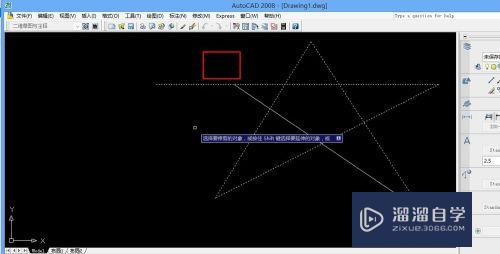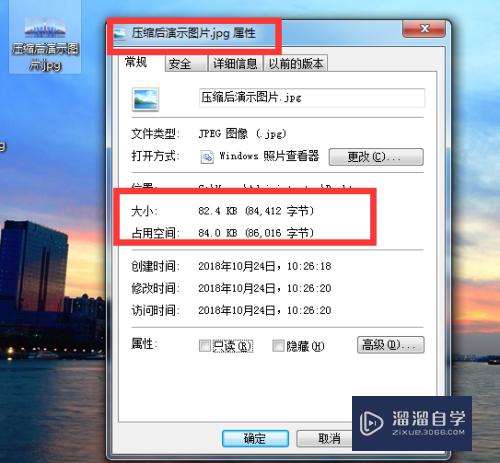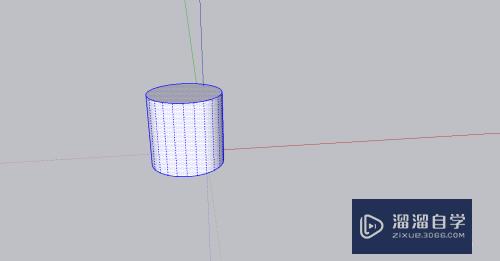PS填充颜色时如何将图形描边填充颜色(ps填充颜色时如何将图形描边填充颜色不变)优质
PS填充颜色时如何将图形描边填充颜色?相信大家对此问题都很感兴趣。那么下面小渲就来跟大家分享下。PS填充颜色时将图形描边填充颜色的方法。希望能帮助到大家。
如果大家想要学习更多的“PS”相关内容。点击这里可学习PS免费课程>>
工具/软件
硬件型号:小新Air14
系统版本:Windows7
所需软件:PS CS6
方法/步骤
第1步
1.我们要将画布中的三角形填充上颜色。
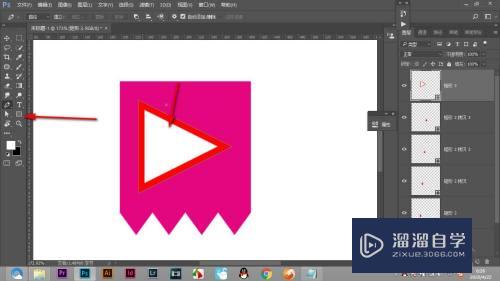
第2步
2.通过填充命令的时候。会将描边保留下来不会发生填充效果。
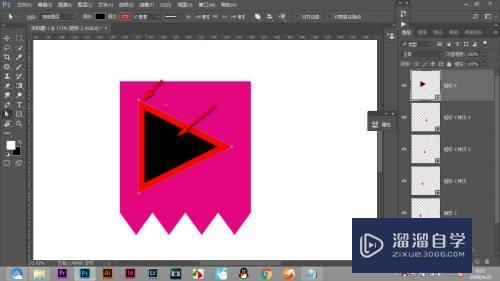
第3步
3.这个时候选中形状按住Ctrl键。点击图层缩览图。
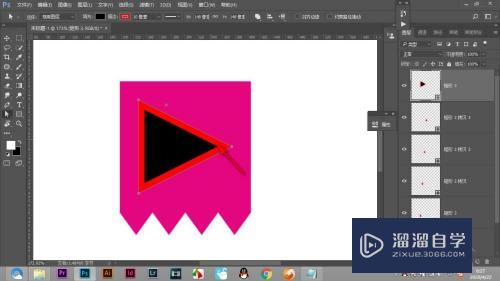
第4步
4.这样就建立了一个选区将描边和形状都包含在内。
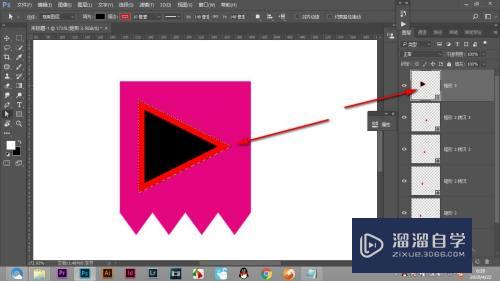
第5步
5.新建图层填充颜色就能填充到整个形状。
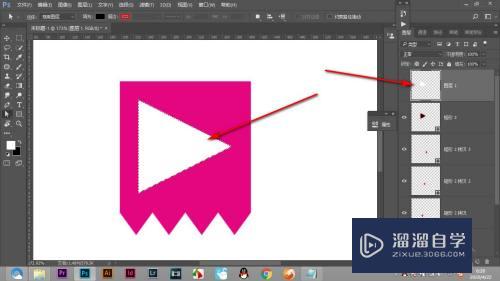
总结
1.我们要将画布中的三角形填充上颜色。
2.通过填充命令的时候。会将描边保留下来不会发生填充效果。
3.这个时候选中形状按住Ctrl键。点击图层缩览图。
4.这样就建立了一个选区将描边和形状都包含在内。
5.新建图层填充颜色就能填充到整个形状。
以上关于“PS填充颜色时如何将图形描边填充颜色(ps填充颜色时如何将图形描边填充颜色不变)”的内容小渲今天就介绍到这里。希望这篇文章能够帮助到小伙伴们解决问题。如果觉得教程不详细的话。可以在本站搜索相关的教程学习哦!
更多精选教程文章推荐
以上是由资深渲染大师 小渲 整理编辑的,如果觉得对你有帮助,可以收藏或分享给身边的人
本文标题:PS填充颜色时如何将图形描边填充颜色(ps填充颜色时如何将图形描边填充颜色不变)
本文地址:http://www.hszkedu.com/74320.html ,转载请注明来源:云渲染教程网
友情提示:本站内容均为网友发布,并不代表本站立场,如果本站的信息无意侵犯了您的版权,请联系我们及时处理,分享目的仅供大家学习与参考,不代表云渲染农场的立场!
本文地址:http://www.hszkedu.com/74320.html ,转载请注明来源:云渲染教程网
友情提示:本站内容均为网友发布,并不代表本站立场,如果本站的信息无意侵犯了您的版权,请联系我们及时处理,分享目的仅供大家学习与参考,不代表云渲染农场的立场!